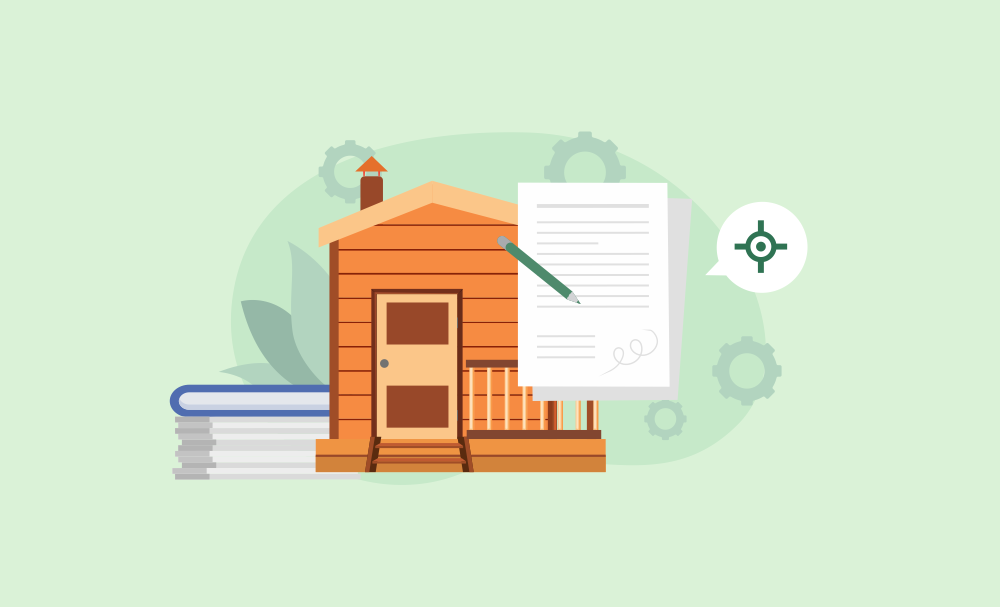
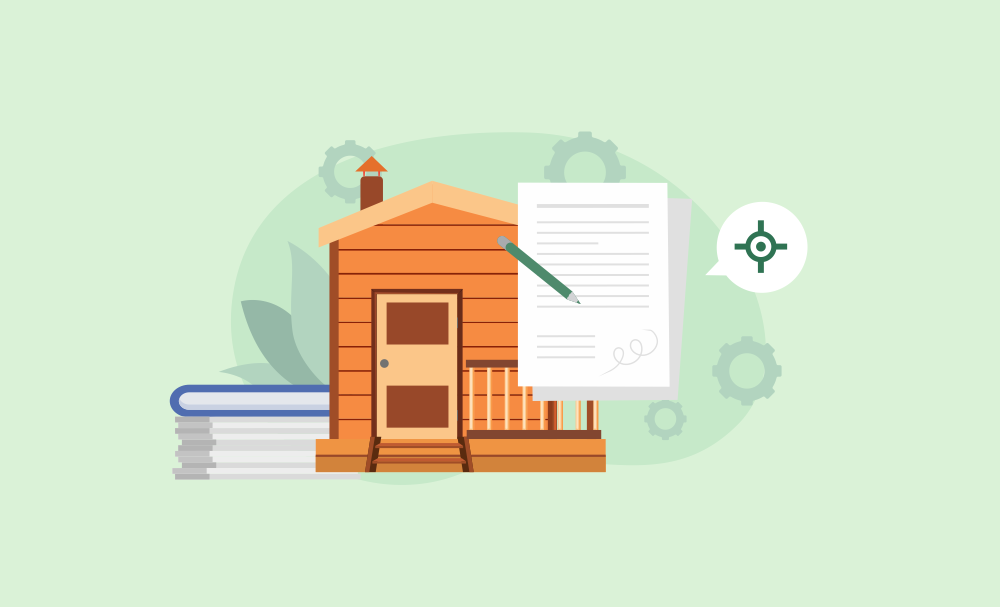
07.07.2022
Постановка на учет бани с помощью Полигон Про
Согласно части 3 статьи 3 Федерального закона от 29.07.2017 №217-ФЗ баня является хозяйственной (вспомогательной) постройкой.
Критерием для отнесения строений к вспомогательным является наличие на земельном участке основного здания, с которым вспомогательное строение имеет непосредственную связь и выполняет вспомогательную или обслуживающую функцию.
Кадастровому учету подлежат объекты недвижимости, поэтому баня должна быть:
- Неразрывно связана с землей.
- Неотделима от почвы без причинения большого ущерба.
Следовательно, если баня имеет фундамент и подключена к инженерным сетям, постановка на кадастровый учет и регистрация прав обязательны.
А если баня представляет из себя сборно-разборную конструкцию и ее можно отключить от всех подведенных коммуникаций без нанесения ущерба, данная постройка является не капитальной. Ставить на кадастровый учет такой объект не требуется. Например, регистрировать баню-бочку на участке не нужно, так как у нее нет фундамента.
В случае, если баня пристроена к жилому зданию, и вход осуществляется через здание, требуется подготовить технический план на реконструкцию.
Хозяйственные постройки можно возводить на участках, предназначенных для садоводства, для индивидуального жилищного строительства и на приусадебных участках.
Если участок предназначен для огородничества или является полевым участком, наличие капитальных построек на нем запрещено. Если требуется установить объект капитального строительства на таком участке, то участку придется изменить вид разрешенного использования. При выборе вида разрешенного использования нужно учитывать правила землепользования и застройки.
Требования по строительству хозяйственных построек регулируются сводом правил СП 53.13330.2019.
Расстояния на участках для ИЖС регламентируются правилами землепользования и застройки.
Так как баня относится к вспомогательным постройкам, для них не требуется получать разрешения на строительство и на ввод объекта в эксплуатацию. Соответственно государственный кадастровый учет и государственная регистрация прав на такой объект осуществляются на основании технического плана и правоустанавливающего документа на земельный участок. Технический план таких объектов составляется на основании декларации.
Рассмотрим особенности подготовки технического плана для постановки на учет бани на основании декларации.
Для постановки на учет бани используется модуль «Техплан здания» с выбранной 06 версией XML-схемы. При открытии программы выбираем учетное действие «Образование здания». Если метод определения координат не аналитический и не картометрический, требуется поставить галочку напротив раздела «Построения». В нашем примере используется метод спутниковых геодезических измерений (определений).
При необходимости добавьте раздел «Расположение». Декларацию можно подготовить прямо в программе, для этого ставим галочку напротив соответствующего раздела и нажимаем «Добавить».
Приступаем к заполнению разделов по порядку, начиная с Титульного.
Первое поле «! 1. Технический план подготовлен в результате выполнения кадастровых работ в связи с:» можно рассчитать после заполнения раздела «Характеристики».
Кадастровый номер не указываем, так как технический план формируется для постановки на учет, а не на учет изменений.
Поле «! 2. Сведения о заказчике кадастровых работ:» заполняем через кнопку «Редактировать». В открывшемся окне вносим сведения о заказчике в таблицах «Сведения о заказчиках – физических лицах» и/или «Сведения о заказчиках – организациях». Нажимаем «Ок».
Сведения о кадастровом инженере можно заполнить автоматически, выбрав из накапливаемого списка, если ранее данные были введены.
Остается только ввести реквизиты договора на выполнение кадастровых работ в полях «Номер договора на выполнение кадастровых работ» и «Дата договора на выполнение кадастровых работ».
Заполняем поле «! Дата завершения кадастровых работ».
Приложение.
В раздел «Приложение» с помощью кнопки «Обзор» прикладываем согласие на обработку персональных данных заказчика в случае, если заказчик — физическое лицо.
Исходные.
В разделе «Исходные» в таблице «! 1. Перечень документов, использованных при подготовке технического плана» прикладываем документы, на основании которых подготовлен технический план.
Обязательно указываем реквизиты выписки на земельный участок, на котором расположена хозяйственная постройка (баня). Реквизиты можно импортировать с помощью кнопки «Импортировать реквизиты из XML-документа (документов)» в верхней части таблицы.
Указываем реквизиты запроса для получения сведений о пунктах ОМС/ГГС в Федеральном фонде пространственных данных с помощью кнопки «Редактировать». В открывшемся окне в реквизите «! Код документа» выбираем из выпадающего списка «Иной документ (558402990000)», вводим наименование (например, «Запрос в ФФПД»). Заполняем обязательные поля «! Номер документа» и «! Дата выдачи (подписания) документа». В поле «Приложенный файл с образом» при отправке запроса в электронном виде файл не прикладываем. Нажимаем «ОК».
В таблице «Системы координат» выбираем из выпадающего списка используемую систему координат. Обязательно проверяем заполнена ли графа «! Код», при необходимости код системы координат можно указать вручную. Формат кода системы координат определяется следующим образом: XX.Z, где XX – регион, Z – зона.
Заполняем реквизит «2. Сведения о геодезической основе, использованной при подготовке технического плана». В поле «! Сведения о состоянии на» вводим дату и в таблице добавляем не менее трех пунктов ОМС/ГГС с помощью кнопки «+ Пункт ОМС (ГГС)». Если ранее данные этих пунктов уже вводили, можно их выбрать из накапливаемого списка в первой графе таблицы «! Тип знака геодезической сети».
В таблице «3. Сведения о средствах измерений» данные о приборе учета также можно выбрать из накапливаемого списка, если вводили их ранее.
В данном случае остальные реквизиты раздела «Исходные» заполнять не требуется.
Измерения.
Раздел «Измерения» можно автоматически заполнить после заполнения раздела «Местоположение».
Местоположение.
В раздел «Местоположение» в таблице «! 1.1. Сведения о характерных точках контура объекта недвижимости» указываем координаты точек объекта капитального строительства. Для заполнения таблиц с координатами в Полигон Про ознакомьтесь с Руководством пользователя.
Настройки.
Для автоматического заполнения текстовых и графических разделов переходим в раздел «Параметры», нажимаем «Настройки». В открывшемся окне выбираем раздел «Особые», устанавливаем галочки напротив параметров «Включить автоматическое заполнение графических разделов» и «Включить автоматическое заполнение текстовых разделов». Нажимаем «ОК».
Измерения.
Теперь при открытии раздела «Измерения» программа предлагает рассчитать все таблицы раздела.
При нажатии на кнопку «Да» будут заполнены таблицы, исходя из сведений в разделе «Местоположение».
Характеристики.
Заполните данные в таблицах «4. Кадастровый номер земельного участка (земельных участков), в пределах которого (которых) расположен объект недвижимости» и «! 5. Номер кадастрового квартала (кадастровых кварталов), в пределах которого (которых) расположен объект недвижимости».
Заполняем реквизит «! 7. Адрес объекта недвижимости» с помощью кнопки «Редактировать». Согласно части 7 пункта 51 Приказа от 15 марта 2022 г. №П/0082 адрес должен быть структурирован до максимально возможного уровня. В открывшемся окне выбираем деление (например, «Административно-территориальное»), ставим галочку РФ, в строке поиска «Введите адрес» указываем полный адрес (например, «Рязанская обл, Скопинский р-н, Ильинка с, Сады ул»).
Выбираем наиболее подходящее значение из выпадающего списка, адрес будет структурирован по структуре ФИАС.
Нажимаем «ОК».
В поле «! Тип адреса» выбираем «Описание местоположения объекта недвижимости», если адрес объекту не присвоен, или «Присвоенный в установленном порядке адрес объекта недвижимости». В последнем случае требуется приложить документ о присвоении адреса в раздел «Исходные».
В соответствии с письмом Минэкономразвития РФ от 30 января 2020 г. №Д23и-2702 для хозяйственных построек в поле «! 8. Назначение объекта недвижимости» указывается «Нежилое».
При необходимости заполняем поле «9. Наименование объекта недвижимости» (Например, укажите «Баня»).
В таблице «! 11. Материал наружных стен здания» выбираем значение из накапливаемого списка.
Заполняем поле «Год завершения строительства объекта недвижимости» и «! 13. Площадь объекта недвижимости (P), м2».
В соответствии с письмом Минэкономразвития РФ от 30 января 2020 г. №Д23и-2702 в поле «14. Вид (виды) разрешенного использования объекта недвижимости» указывается «хозяйственная постройка» или «объект вспомогательного использования».
Заполняем таблицу «Данные для расчета погрешности определения» (вычисления) площади. В первой графе указываем погрешность измерения прибора, а также длину и ширину.
Титульный.
Возвращаемся в раздел «Титульный», устанавливаем курсор в поле «! 1. Технический план подготовлен в результате выполнения кадастровых работ в связи с:» и на панели «Главная» нажимаем «Рассчитать», выбираем стандартный шаблон «созданием здания, расположенного по адресу:».
Заключение.
В разделе «Заключение» устанавливаем курсор в поле «Заключение кадастрового инженера», на панели «Главная» нажимаем «Рассчитать» и выбираем стандартный шаблон для расчета «Здание». В результате в заключении появится формула расчета погрешности определения площади с подставленными значениями.
В соответствии с письмом Минэкономразвития РФ от 30 января 2020 г. №Д23и-2702 в заключении указывается информация:
- образуемый объект недвижимости является объектом хозяйственной постройки или объектом вспомогательного использования,
- в отношении какого объекта вспомогательная постройка выполняет или будет выполнять вспомогательную функцию,
- в чем данная функция заключается.
Например, в заключении можно указать: «образуемый объект недвижимости предназначен для удовлетворения бытовых нужд и является объектом вспомогательного использования в отношении здания с кадастровым номером 01:01:010101:01, в связи с чем получение разрешения на строительство и (или) ввод объекта в эксплуатацию не требуется».
Изменение версии XML-документа.
Для формирования печатных форм документов в соответствии с требованиями Приказа от 15 марта 2022 г. №П/0082 нужно изменить версию XML-схемы. Для этого на панели «Главная» нажимаем «Изменить версию XML», выбираем из списка «Версия 2022». На вопрос программы «При изменении версии электронного документа изменяется состав полей. Программа сохранит текущий файл, после этого создаст новый файл и перенесет сведения из текущего файла в новый. При этом часть сведений может быть утеряна. Изменить версию?» отвечаем «Да».
Построения.
Переходим в раздел «Построения» и соглашаемся с автоматическим заполнением. В каталог координат добавлены координаты пунктов ОМС/ГГС из раздела «Исходные» и координаты здания из раздела «Местоположение».
При необходимости можно добавить координаты базовой станции. Нажимаем кнопку «Пункт ОМС (ГГС)» в дереве объектов каталога координат. Указываем обозначение станции и координаты.
У пунктов ОМС/ГГС меняем тип точки на квадрат 2 мм с точкой. Для этого выделяем пункт ОМС/ГГС в дереве объектов, в графе «Тип точки» выбираем из выпадающего списка «квадр. 2 мм с точкой». Аналогичным образом меняем тип точки для остальных пунктов ОМС/ГГС.
В таблице «Дополнительные соединения между точками» уже указаны расстояния от пунктов до ближайших точек здания. Меняем конечные точки, вместо точек здания выбираем из выпадающего списка станцию. В верхней части таблицы нажимаем «Вставить строку (строки) ниже». В этой строке в графе «Начальная точка» выбираем из выпадающего списка станцию, в графе «Конечная точка» выбираем из списка ближайшую точку здания (например, точка 3). В графе «Длину подписать» ставим «+».
Ставим курсор в поле «Масштаб 1:» и нажимаем кнопку «Рассчитать» на панели «Главная». При необходимости масштаб можно изменить.
Для формирования печатного документа нажимаем кнопку «Печать». В зависимости от выбранной программы печати в настройках программы формируется документ в формате «*.docx» или «*.odt». Также сформированный документ в формате «*.pdf» прикладывается в поле «* Приложенный файл с образом».
Расположение.
Соглашаемся с автоматическим заполнением раздела. Из раздела «Местоположение» переносятся координаты здания. В каталоге координат требуется добавить координаты участка. Координаты можно ввести вручную, добавив участок с помощью кнопки «Участок» в дереве объектов, или выполнить импорт из файлов различных форматов на вкладке «Импорт».
Для выполнения импорта координат в Полигон Про ознакомьтесь с Руководством пользователя.
В каталоге координат для участка очищаем графу «Номера характерных точек контура», в графе «Тип точки» выбираем из списка «нет».
Устанавливаем курсор в поле «Масштаб 1:» и нажимаем кнопку «Рассчитать» на панели «Главная».
Для формирования печатного документа нажимаем кнопку «Печать». Сформированный документ в формате «*.pdf» прикладывается в поле «* Приложенный файл с образом».
Чертеж.
После автозаполнения из раздела «Местоположение» переносятся координаты здания. Для формирования печатного документа нажимаем кнопку «Печать». Сформированный документ в формате «*.pdf» прикладывается в поле «* Приложенный файл с образом».
План.
В разделе «План» в таблицу «! *Приложенные файлы с образами» в графе «! Приложенный файл с образом» прикладываем план этажа в формате «*.jpg», в графе «! Масштаб, 1:» указываем масштаб.
Декларация.
Раздел «Декларация» также заполняется автоматически из сведений разделов «Титульный» и «Характеристики». Для формирования печатного документа нажимаем кнопку «Печать».
Исходные.
Подписанную декларацию прикладываем в раздел «Исходные». Для этого в таблице «! 1. Перечень документов, использованных при подготовке технического плана» нажимаем в верхней части таблицы нажимаем кнопку «Вставить строку (строки) ниже». В новой строке нажимаем «Редактировать». В открывшемся окне в реквизите «! Код документа» выбираем из выпадающего списка «Декларация об объекте недвижимости (558212000000)», наименование документа можно не менять. Заполняем обязательные поля «! Номер документа» и «! Дата выдачи (подписания) документа». В поле «Приложенный файл с образом» прикладываем подписанную декларацию в формате «*.pdf». Нажимаем «ОК».
Изменение версии XML-документа.
Все разделы заполнены, можем подготовить пакет документов и отправить в Росреестр.
Для формирования XML-документа по актуальной 06 версии XML-схемы, утвержденной Приказом Росреестра от 25.04.2019 №П/0163, на панели «Главная» нажимаем «Изменить версию XML», выбираем из списка «Версия 06». На вопрос программы «При изменении версии электронного документа изменяется состав полей. Программа сохранит текущий файл, после этого создаст новый файл и перенесет сведения из текущего файла в новый. При этом часть сведений может быть утеряна. Изменить версию?» отвечаем «Да».
Государственный кадастровый учет и регистрация права.
Для формирования ZIP-архива технического плана и отправки в Росреестр переходим в раздел «Параметры», нажимаем «Настройки». В открывшемся окне выбираем раздел «Заявление, архив», ставим галочку напротив параметра «Формировать заявления при подготовке пакета». Нажимаем «ОК».
На панели «Главная» выбираем «Подготовить пакет документов». Выгружается XML-документ, если документ сформирован без ошибок открывается окно с выбором учетного действия, выбираем «Кадастровый учет и регистрация прав» в соответствии с требованиями Федерального закона «О государственной регистрации недвижимости» от 13.07.2015 №218-ФЗ.
В заявлении на первом шаге в таблице «! Данные о правообладателях (заявителях)» устанавливаем курсор в строке с правообладателем и нажимаем кнопку «Редактировать». В открывшемся окне заполняем обязательные поля, отмеченные «!». Заполняем поля «! Дата рождения» и «! Место рождения».
В поле «!Документ, удостоверяющий личность» нажимаем кнопку «Редактировать», в открывшемся окне в поле «! Код» по умолчанию выбрано «Паспорт гражданина Российской Федерации (008001001000)», заполняем поля «Серия» и «! Номер». Нажимаем «Ок».
В поле «! Указать адрес» выбираем «места жительства» или «места преимущественного пребывания». В поле «! Адрес» нажимаем кнопку «Редактировать». В открывшемся окне выбираем деление (например, «Административно-территориальное»), ставим галочку РФ, в строке поиска «Введите адрес» указываем полный адрес (например, «Кировская обл., Киров г, Московская ул, 107 д») и выбираем наиболее подходящее значение из выпадающего списка. Нажимаем «Ок».
В окне «Сведения о правообладателе (заявителе)» после заполнения всех обязательных полей нажимаем «Ок».
Переходим на второй шаг. На втором шаге в таблице «! Описание объектов недвижимости» нажимаем кнопку «Редактировать». В открывшемся окне проверяем сведения об объекте недвижимости. При необходимости можно выбрать из выпадающего списка «Вид разрешенного использования ЗУ». Параметр влияет на расчет налоговой пошлины. Если земельный участок, на котором расположен объект недвижимости, предназначен для ведения личного подсобного хозяйства, дачного хозяйства, огородничества, садоводства, индивидуального гаражного или жилищного строительства, выбираем соответствующее значение. Нажимаем «Ок».
Переходим на третий шаг. В поле «! Вид возникновения права» выбираем Собственность».
В таблице «Приложенные документы» указываем реквизиты документа, на основании которого регистрируется право. В данном случае указываются реквизиты выписки на земельный участок, на котором расположен объект капитального строительства (баня).
В таблице нажимаем кнопку «Редактировать». В поле «! Код» выбираем «Иной документ, содержащий описание объекта (558221990000)», в поле «Наименование» указываем «Выписка из ЕГРН», заполняем поля «! Номер» и «Дата выдачи», в поле «Приложенный документ» выписку не прикладываем, так как эта информация уже есть в сведениях ЕГРН. Нажимаем «Ок».
На третьем шаге после заполнения всех реквизитов заявления нажимаем «Готово».
Откроется окно «Подпись документов».
Технический план (файл с наименованием «GKUOKS_*.xml») и приложенные к нему документы подписывает кадастровый инженер. В левой части окна выделяем данные документы с зажатой клавишей SHIFT или CTRL, в правой части окна выбираем из выпадающего списка сертификат электронной подписи кадастрового инженера.
Заявление (файл с наименованием «req_*.xml») подписывает заявитель или его представитель. В левой части окна выделяем файл заявления, в правой части окна выбираем из выпадающего списка сертификат электронной подписи заявителя. Нажимаем «Подписать».
На вопросы программы «Подписать файл(ы) сертификатом…» отвечаем «Подписать».
В окне «Параметры отправки» выбираем регион для отправки и нажимаем кнопку «Отправить».
После отправки документов Вы можете отслеживать статус заявления в окне «Обмен с Росреестром».
|
Полигон Про: Техплан здания → |
|
Веб-сервисы «Полигон» → |
Новая версия программы «Полигон Про – Linux» от 29.12.2025 г.
30.12.2025
Готовим дипломы СПО в 2026 году: от импорта данных до подготовки шаблонов
29.12.2025
Вебинар «Полигон в 2025 году: итоги, достижения, воспоминания»
29.12.2025
Новая версия Полигон: CRM от 25.12.2025 г.
26.12.2025
Итоги вебинара «Печать выпускных документов ДПО: от настройки шаблона до выгрузки в ФРДО»
26.12.2025
Новая версия программы «Полигон Про: Электронная регистрация» от 25.12.2025 г.
25.12.2025



